Најбоља подешавања за решавање проблема високог пинга у оперативном систему Виндовс 11
мисцеланеа / / December 29, 2021
Виндовс 11 је најновија верзија Мицрософт оперативног система. Долази са преуређеним дизајном и многим додатним функцијама. Све у свему, то је одлична надоградња у односу на свог претходника, Виндовс 10. Међутим, када је у питању играње игара, готово је немогуће пронаћи било какву конкуренцију за Виндовс 7. Чак и најновији Виндовс 11 није ништа испред Виндовса 7 када је у питању играње игара. У ствари, у оперативном систему Виндовс 11, многи корисници имају проблема са високим пингом у својим омиљеним играма. Без сумње, ОС још увек пролази кроз своју експерименталну фазу, али суочавање са високим пингом може у потпуности да уништи искуство играња.
За оне који нису свесни, Пинг у онлајн игрању се односи на трајање између вашег уноса и одговора сервера за игре на тај унос. Суочавање са високим пингом одложиће сваки ваш тренутак у игри. Ипак, враћајући се на тему, већина играча је нестрпљива и једва чекају да Мицрософт реши проблем високог пинга у оперативном систему Виндовс 11. Дакле, постоји ли неко друго решење помоћу које можете да решите проблем високог пинга у оперативном систему Виндовс 11?
Срећом, постоји, и овај пост је све о томе. Овде ћемо поделити најбоља подешавања за решавање проблема високог пинга у оперативном систему Виндовс 11. Дакле, без даљег одлагања, почнимо.
Садржај странице
- Зашто Виндовс 11 има проблем са високим пингом?
- Како проверити кашњење игре на Виндовс 11?
-
Најбоља подешавања за решавање проблема високог пинга у оперативном систему Виндовс 11
- Поправка 1: Повежите се помоћу Етхернет кабла
- Исправка 2: Поново конфигуришите мрежни адаптер
- Исправка 2: Онемогућите апликацију која ради у позадини
- Исправка 3: Смањите брзину кадрова игре
- Поправка 4: Промените ДНС сервер
- Исправка 5: Измените подешавања заштитног зида
- Завршне речи
Зашто Виндовс 11 има проблем са високим пингом?
Пре него што причамо о најбољим подешавањима за решавање проблема са високим пингом у оперативном систему Виндовс 11, важно је открити основни разлог за проблем. Могу постојати различити разлози зашто се суочавате са проблемом високог пинга у оперативном систему Виндовс 11. А ако сте такмичарски играч, онда морате бити свесни да вас висок пинг може чак коштати игре.
Као што је поменуто, „пинг“ у онлајн игрању се односи на трајање између вашег уноса и одговора сервера за игре на тај унос. И цео овај процес се мери у кашњењу, које се у играма назива „мс“ или милисекунда. Ипак, главни разлог зашто се суочавате са високим пингом у игри је спора интернетска веза. Слаба интернет веза може довести до страшних кашњења током играња.
Како проверити кашњење игре на Виндовс 11?
Виндовс 11 подразумевано долази са функцијом помоћу које можете проверити кашњење игре. Дакле, ево корака које морате да пратите да бисте проверили кашњење игре на Виндовс 11.
- Отворите Таск Манагер на свом систему.
- Додирните „Перформансе“.

- Кликните на „Отвори монитор ресурса“.

- Кликните на падајућу икону поред „Мрежа“.

Огласи
- Овде ћете видети кашњење свих апликација инсталираних на вашем уређају.

Наставите са водичем да бисте сазнали како да смањите кашњење игре на Виндовс 11.
Најбоља подешавања за решавање проблема високог пинга у оперативном систему Виндовс 11
Сада када сте свесни да је слаба интернет веза главни разлог за проблем високог пинга, тако да ћете морати да превазиђете проблем са слабим интернетом да бисте решили проблем са високим пингом. Од заглављеног рутера до нетачних подешавања проксија, постоји више разлога за лошу интернет везу.
Огласи
Дакле, хајде да проверимо како можете да побољшате брзину везе, што ће директно решити проблем високог пинга у оперативном систему Виндовс 11.
Поправка 1: Повежите се помоћу Етхернет кабла
Главни разлог зашто се играчи суочавају са проблемима са високим пингом је тај што су повезани преко Ви-Фи рутера или мобилне приступне тачке, уместо Етхернет кабла. Етернет кабл ће искључити проблеме са Ви-Фи или високим пингом са којима се можда суочавате у оперативном систему Виндовс 11.
Исправка 2: Поново конфигуришите мрежни адаптер
Суочавање са проблемом високог пинга у оперативном систему Виндовс 11 може бити резултат грешака у мрежном адаптеру. Као решење за то, морате да ресетујете мрежни адаптер. Дакле, ево свих корака које морате да пратите да бисте то урадили.
- Отворите подешавања оперативног система Виндовс 11 притиском на пречицу Виндовс + И.
- Идите на „Мрежа и Интернет“.

- У одељку Мрежа и Интернет, померите се надоле и додирните „Напредна подешавања мреже“.
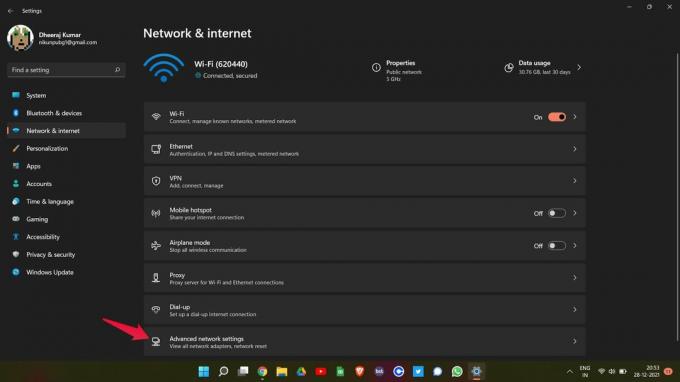
- Кликните на „Ресетовање мреже“ у оквиру Још подешавања.

- На следећој страници кликните на „Ресетуј сада“.

Сада поново покрените свој Виндовс 11 рачунар. Отворите игру у којој се суочавате са проблемом са високим пингом и погледајте да ли је у њој дошло до промене или не. Ако јесте, спремни сте за полазак. Међутим, ако се и даље суочавате са проблемом високог пинга, пређите на следеће решење.
Исправка 2: Онемогућите апликацију која ради у позадини
Ако сте отворили много апликација на свом Виндовс 11 рачунару одједном, можда ћете се суочити и са проблемом високог пинга. Већини апликација данас је потребна интернет веза да би понудиле своје услуге. Дакле, ако имате много апликација отворених у позадини, оне ће наставити да троше интернет, што ће директно резултирати високим пингом у игри. Дакле, ево шта треба да урадите да бисте затворили непотребне апликације у позадини.
- Отворите Таск Манагер на рачунару са оперативним системом Виндовс 11.
- У одељку Процес, под „Процеси у позадини“, видећете све апликације које су отворене на рачунару.
- Изаберите било коју непотребну апликацију и додирните „Заврши задатак“.

Урадите ово сваки пут када се спремате да играте игру на свом систему. Не само да ће решити проблем високог пинга, већ ће и повећати укупне перформансе игре.
Исправка 3: Смањите брзину кадрова игре
Као што морате да знате, одржавање високе брзине кадрова производи боље анимације, али у исто време може да доведе и до високог пинга, посебно ако имате рачунар ниске класе и слабу интернет везу. Дакле, као решење за то, посетите подешавања своје игре и оптимизујте њену брзину кадрова.
Различите игре имају различите начине да смање брзину кадрова, тако да неће бити фер према другима ако говоримо само о смањењу брзине кадрова у одређеној игри. Дакле, можете отићи на мрежу и проверити како да смањите брзину кадрова у игри коју тренутно играте.
Поправка 4: Промените ДНС сервер
Промена ДНС-а је најбоља поставка за решавање проблема са високим пингом у оперативном систему Виндовс 11. Суочићете се са проблемом високог пинга ако сте повезани на сервер који не може да поднесе брзину игре. Као решење за то, уверите се да сте повезани на најбржи ДНС сервер. Гоогле и Цлоудфаре јавни ДНС су препоручени ДНС сервери за играње игрица. Ипак, ово су кораци које морате да пратите да бисте се повезали са бржим ДНС сервером.
- Отворите контролну таблу у оперативном систему Виндовс 11.
- На контролној табли идите на Мрежа и Интернет > Центар за мрежу и дељење.
- Додирните „Промени подешавања адаптера“ на левом панелу.

- Кликните десним тастером миша на мрежу преко које сте повезани и изаберите „Својства“.

- Изаберите „Интернет Протоцол Версион 4 (ТЦП/ИПв4) и додирните „Пропертиес”.

- Изаберите „Користи следеће адресе ДНС сервера“.

- Сада, ако желите да користите Гоогле јавни ДНС сервер, откуцајте „8.8.8.8” у „Жељени ДНС сервер” и „8.8.4.4” у „Алтернативни ДНС сервер”.

- И укуцајте „1.1.1.1” у пољу Преферирани ДНС сервер и „1.0.0.1” на алтернативном ДНС серверу, да бисте се повезали са Цлоудфаре јавним ДНС сервером.
- Када завршите, додирните ОК.
Горе наведене поставке ће вам бити од помоћи ако сте на ИПв4 мрежи. Али ако сте повезани на ИПв6 мрежу, следите доле наведене кораке.
- У прозору ВиФи Пропертиес изаберите Интернет Протоцол Версион 6 (ТЦП/ИПв6) и додирните „Пропертиес“.

- Изаберите „Користи следеће адресе ДНС сервера“.
- Сада, ако желите да користите Гоогле јавни ДНС сервер, откуцајте „2001:4860:4860::888” у „Жељени ДНС сервер” и „2001:4860:4860::8844” у „Алтернативни ДНС сервер”.

- И укуцајте „2606:4700:4700::1111” у пољу Преферирани ДНС сервер и „2606:4700:4700::1001” на алтернативном ДНС серверу, да бисте се повезали са Цлоудфаре јавним ДНС сервером.
Сада поново покрените игру и проверите да ли је проблем високог пинга решен или не.
Исправка 5: Измените подешавања заштитног зида
Заштитни зид има дугу историју блокирања игара и изазивања различитих проблема у њима. Проблем са високим пингом са којим се суочавате такође може бити резултат тога. У ствари, Виндовс 11 заштитни зид има најтежа подешавања која могу деловати као препрека играма на мрежи. Као решење за то, мораћете ручно да дозволите игрицама да пробију подешавања заштитног зида. Дакле, ево корака које треба следити да бисте завршили посао.
- Пређите на подешавања оперативног система Виндовс 11 притиском на пречицу Виндовс + И.
- На левом панелу екрана кликните на „Приватност и безбедност“.
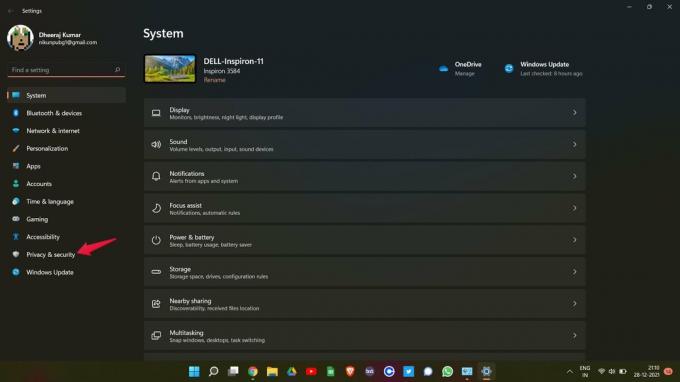
- У прозору Приватност и безбедност, додирните Виндовс безбедност.
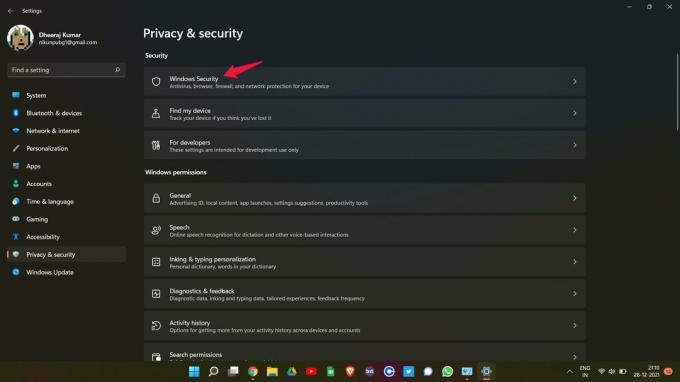
- Сада кликните на Заштитни зид и заштита мреже.

- Појавиће се нови прозор који садржи сва подешавања заштитног зида.
- Додирните опцију „Дозволи апликацији кроз заштитни зид“.

- Кликните на „Промени подешавања“.

- Сада додирните „Дозволи другу апликацију“.

- Кликните на „Прегледај“ и додајте путању „.еке“ датотеке игре.
- На крају, додирните „Додај“.

Овако сте могли да провалите апликацију кроз подешавања заштитног зида. Међутим, ако се и даље суочавате са проблемом, можете покушати да онемогућите заштитни зид. Ево корака за онемогућавање заштитног зида на Виндовс 11.
- Дођите на страницу „Виндовс безбедност“ пратећи горе наведене кораке.
- Кликните на „Отвори Виндовс безбедност“.
- У новом прозору који се појави изаберите „Заштитни зид и заштита мреже“.

- Кликните на „Јавна мрежа“.
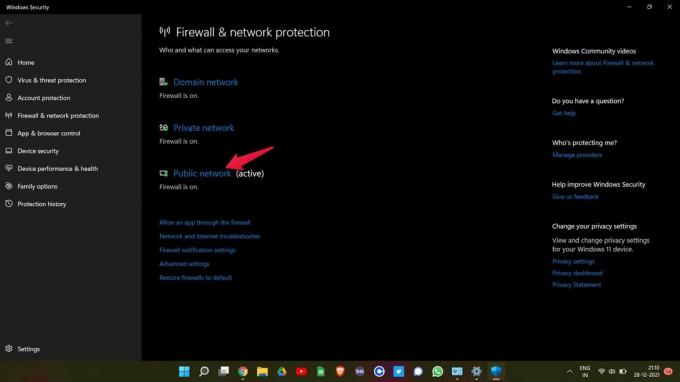
- На следећој страници онемогућите заштитни зид Мицрософт Дефендер тако што ћете додирнути преклопну траку.

- Кликните на „Да“ до прозора за потврду који ће се појавити.
То је то. Сада сте коначно онемогућили заштитни зид Виндовс Дефендер у оперативном систему Виндовс 11. Поново покрените игру и бићете изненађени када видите да је пинг који тренутно добијате релативно бољи него раније.
Завршне речи
Ово су била најбоља подешавања за решавање проблема високог пинга у оперативном систему Виндовс 11. Најбољи део ових подешавања је то што ће радити на било којој игрици на мрежи. Дакле, јавите нам у коментарима да ли сте имали користи од горе наведених поправки или не. И не заборавите да поделите своју омиљену игру у коментарима.



